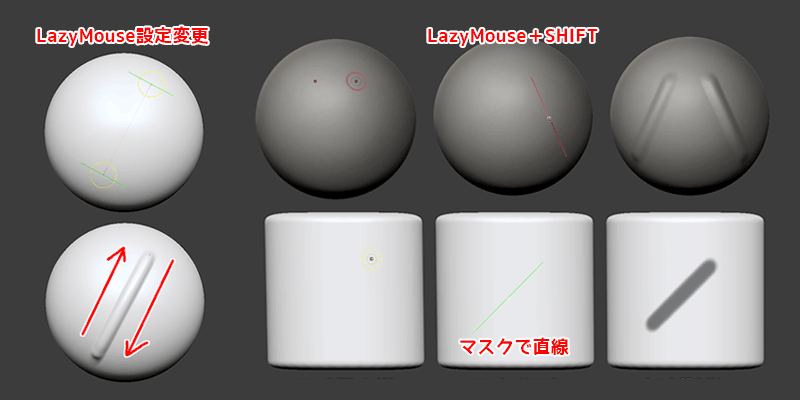
ZBrushで直線を描く方法2種とマスク状態で直線を引く方法をご紹介します。
ZBrushって直線どうやって引くの?
マスクで直線引けるの?
と普段中々直線を引く機会が無いので気になりますよね。
この記事では
fa-check-circle-oLazyMouseLazyMouseとSHIFTを使って直線を描く方法
fa-check-circle-oLazyMouseの設定を変更して直線を描く方法
fa-check-circle-oマスク状態で直線を引く方法
をまとめています
- ZBrushで直線を描きたい人
- マスク状態で直線を引きたい人
参考
関連記事Lazymouseの各設定
コンテンツ
直線の描き方
直線を描く方法としては
- LazyMouseとSHIFTを使って直線を描く方法
- LazyMouseの設定を変更して直線を描く方法
の2種類あります
【方法1】Lazy MouseとSHIFTキーで直線を描く
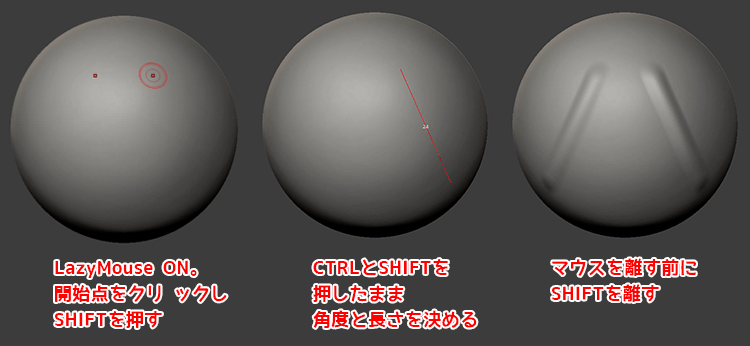
- Stroke>LazyMouseがONの状態
- ストロークを開始した直後、SHIFTキーを押す
- SHIFTを押したまま角度や長さを決める
- SHIFTキーを先に離す
- 直線が描かれます
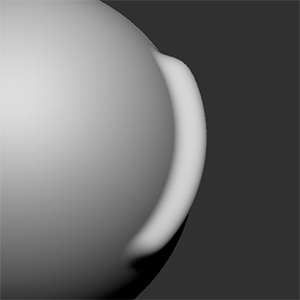
球体でも均一にストロークが描かれます
【方法2】Lazy Mouseの設定を変更して直線を描く
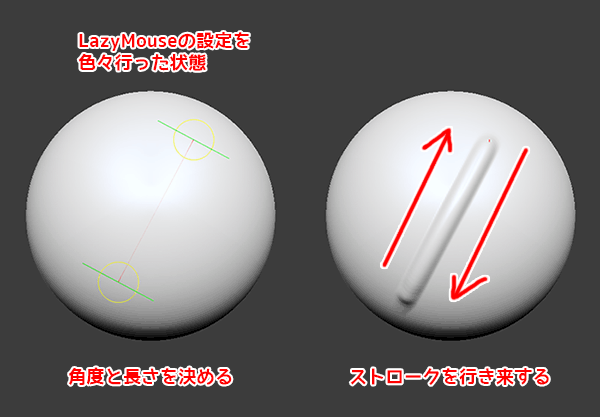
- Stroke>LazyMouseがONの状態
- BacktrackをON、SnapToTrackをON、LineをON
- 描いたストロークを行き来するようになぞる
球体など曲線に描く場合はTrack Curvatureの数値を上げます
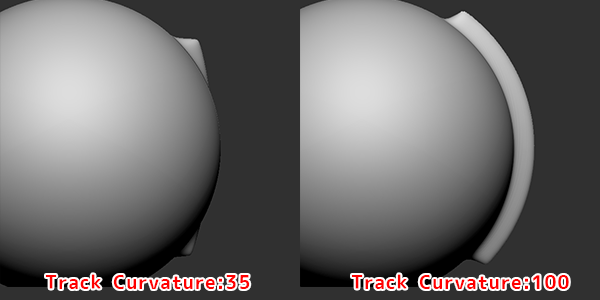
関連記事LazyMouseの各設定
マスク状態での直線の引き方
基本的には通常の直線の描き方と変わりません。

- CTRLを押します
- その状態でLazyMouseをONにします。
- ストロークを開始した直後、SHIFTキーを押す
- SHIFTを押したまま角度や長さを決める
- SHIFTキーを先に離す
- 直線が描かれます
【おまけ】アルファを使う
直線のアルファを用いてDragRectで描くという方法もあります
これらの操作方法はパキっとしたエッジを必要とするハードサーフェス作りにはもってこいですね
まとめ
Lazy MouseとSHIFTキーの組み合わせがシンプルで使いやすい直線の引き方なんですが
fa-check-circle-oSHIFTを先に離す
というのを失念しがちです💦気をつけたいですね
関連記事マスクの強度を調整する機能が追加されました
ZBrush関連アイテム&書籍
日本語の書籍も沢山出ています。バージョンが古いものもありますが、基本的な操作方法に大きな違いはないので大丈夫かと思います。お気に入りの1冊を見つけてください。
注目!ZBrush専用アカウントを作成しました。ZBrush関連の最新記事、過去記事を投稿するアカウントです。良ければフォローしてください
らくがきクリエイトmononocoのZBrush関連の記事(ZBrush、ZBrushCoremini、Keyshot)を投稿するアカウントを開設しました。
しばらくは過去のZBrush記事を不定期にツイートしていきます。記事投稿のみのアカウントです📢
本体(@mono_moco)共々よろしくお願いします🙏https://t.co/o1vZMSCPDU pic.twitter.com/nrQ5ExFC5P
— moco_ZBrushTips (@moco_ZBrush) December 8, 2020
関連記事ZBrushユーザーを増やしましょうぞ!無料で遊べるZBrushCoreMini
ZBrushCore超入門講座![]() シリーズ
シリーズ
Twitterでも積極的にTipsを配信していた福井信明さん(fa-twitter@nobgame)の書籍。
基本操作から、(超)丁寧に解説しているのでZBrushを始めたばかりの人にも、無印ユーザーもおすすめです!
関連記事実際にやった感想
ほか初心者向けの入門セミナーでもわかりやすく解説されていました。
そしてちょっとしたユーザーの疑問にも丁寧に答えてくれる人格者でもあります!
リビングでちょろっと&セミナーで持ち出しなどでしたら、この辺でかなり充分だと思います。もうちょい低めでもいいくらい。
そして予約ありがとうございます!!!https://t.co/RaBYAf3a9z
— のぶほっぷ福井【ZModeler超入門講座】発売もうすぐ (@nobgame) 2019年11月4日
2020年4月に夭逝されたバイタテリティあふれる素晴らしい方でした。その遺伝子たるこれらの教材をもとにたくさんの作品を生みしてください。
作って覚える! ZBrushフィギュア制作入門
作って覚える!シリーズ第1弾。
初心者向けにフィギュア制作の工程が解説されています。フルカラー石膏を目的とした解説のため分割についての解説はありませんがZSphereやZmodelerなどZBrushでよく使われる機能を網羅した1冊。また書籍購入者向けに商用利用可能なブラシデータも配布されております。ZBrush 4R8対応。
Coreにはない機能を使用しているので注意が必要です。
作って覚える!ZBrushハードサーフェス入門
作って覚える!シリーズ第2弾。
「作って覚える!フィギュア制作入門」が終わってのステップアップならこちら!
Zmodelerの基本操作及びメカモデリングで覚えるZModelerの応用テクニックを学ぶことができます。初心者も対象となっていますが多機能を使用するため、ZBrushに慣れてきてからチャレンジするのがおすすめです。
作って覚える! ZBrushフィギュア制作チュートリアル -はじめてから塗装まで-
作って覚えるシリーズ第3弾。ZBrush 2022対応。
初心者向けにフィギュア制作の工程が解説されています。1弾とチャプターの大きな構成は同じですが、こちらは自宅での3Dプリントを想定しているため分割、出力周りの情報が増量。ワークフローや作成パーツも1弾と異なります。ZSphereの機能周り等1弾から省略された解説がある一方、MicropolyやDynamics等比較的新しい機能を使ったフローも学べます。









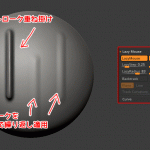
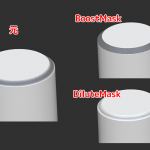











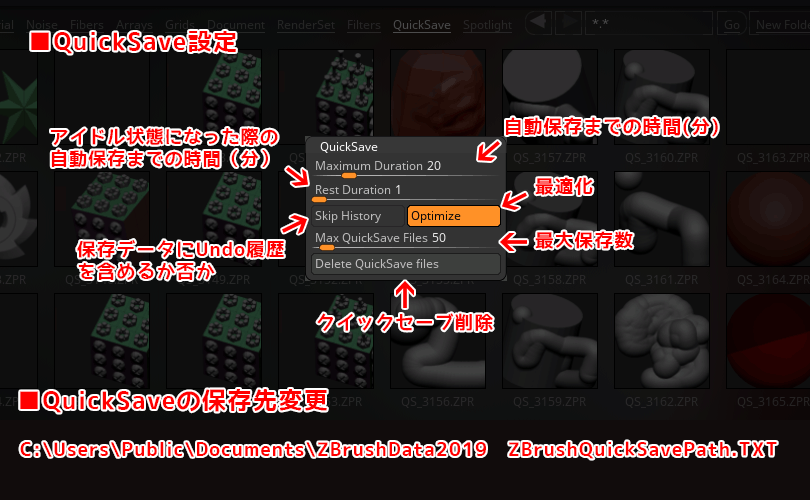

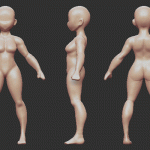

![I learned from Udemy's "【UE5の総合学習】ファンタジー風景制作講座 [UE5 Comprehensive Learning] Fantasy Scenery Creation Course".
■Note
https://mononoco.com/creative/ue/ue5-rngw-22
#udemy #ue5 #unrealengine #unreal](https://mononoco.com/wp-content/plugins/instagram-feed/img/placeholder.png)





